Google Drive est une poubelle. Voici 3 façons de résoudre ce problème.
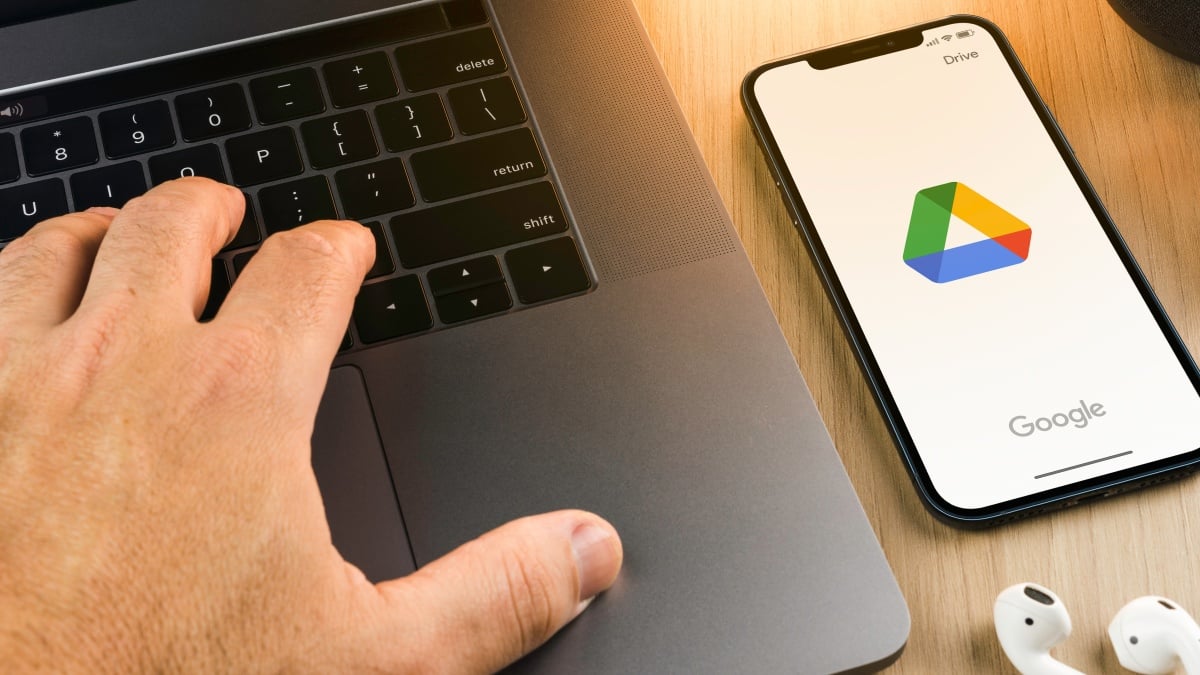
Google fait beaucoup de choses correctement, mais Drive n’en fait pas partie.
Google propose de nombreuses applications, notamment YouTube, Docs, Gmail et Maps. Cependant, je ne verserais pas une larme si Google Drive déviait d’une falaise. Il s’agit sans aucun doute de l’une des pires applications jamais créées par une grande entreprise technologique bien établie.
Après avoir utilisé Drive non seulement sur mon Android (c’est-à-dire, Samsung Galaxy S22 Ultra), mais sur mon iPhone 15 Pro Max, j’ai conclu que Drive – sur toutes les plates-formes – pue.
3 raisons pour lesquelles Google Drive est une poubelle
Oubliez tous les rapports affirmant que des fichiers ont disparu de Google Drive et les nombreux fils de discussion se plaignant de ses problèmes de synchronisation bancaux.
Discutons simplement de la façon dont quelque chose d’aussi basique que son expérience utilisateur n’est pas à la hauteur.
1. Vous ne pouvez pas « tout sélectionner » dans l’application Google Drive iOS
Est-ce que tu as un iphone? Bien. Ouvrez maintenant l’application Google Drive, appuyez sur le bouton « + » et appuyez sur « Télécharger ».
Imaginons que vous vouliez sélectionner 100 images en même temps pour les télécharger simultanément. Allez-y. Essayez-le. Oh c’est vrai. Vous ne pouvez pas. Parce que votre seule option est de les sélectionner un par un. Il n’y a pas d’option « Tout sélectionner » et vous ne pouvez pas non plus mettre en surbrillance un groupe d’images à télécharger. Amusez-vous à toucher l’écran 100 fois !
Il existe cependant une solution de contournement. Vous pouvez abandonner Google Drive et cliquer sur « Tout sélectionner » via l’application iOS Photos avant de partager sur Google Drive. Pourtant, sur Android, je peux « tout sélectionner » en faisant glisser mon doigt sur un album entier. Pourquoi ne puis-je pas faire la même chose sur mon iPhone 15 Pro Max ?
Solution: Ajoutez une bulle « Sélectionner tout » en haut à gauche, permettant de sélectionner toutes les photos d’un album.
2. ‘CTRL + A’ ou ‘CMD + A’ ignoré sur Drive
Google Drive sur Google Chrome n’est pas mieux. Il n’y a pas non plus d’option « tout sélectionner ».
Partout ailleurs sur Internet, des raccourcis comme « CTRL + A » et « CMD + A » signifient « sélectionner tous » — à l’exception de Drive, lieu infernal d’anarchie, où « CMD + A » signifie apparemment « sélectionner quelques. » Pour être précis, que je sois sous Windows ou Mac, lorsque je souhaite télécharger un dossier en masse, Google Drive ignore complètement mes commandes « sélectionner tout » et sélectionne uniquement les 50 premiers fichiers.
La solution de contournement, cependant, consiste à vous assurer que vous sélectionnez la disposition « Grille » au lieu de la disposition « Liste ». Mais encore une fois, pourquoi cela ne fonctionne-t-il pas pour les deux ?
Solution: Autorisez « CTRL + A » et « CMD + A » à tout sélectionner, pas seulement à en sélectionner certains, également en mode Liste.
3. La création d’un dossier se perd dans la lecture aléatoire
Sur Google Chrome, si vous créez un dossier dans Drive, il « sautera » vers le dossier nouvellement créé afin que vous puissiez le trouver facilement. Ça devrait être comme cela.
Cependant, sur mobile, que vous utilisiez iOS ou Android, lorsque vous créez un dossier, il ne saute pas à l’emplacement du dossier. Vous devez faire défiler votre portefeuille de dossiers actuel pour trouver le nouveau. C’est de la folie.
Et ces trois-là n’effleurent même pas la surface des nombreux griefs que j’ai avec Google Drive.
Solution: Ajoutez une fonctionnalité qui invite l’application à accéder à l’emplacement du dossier après qu’un utilisateur a créé un nouveau dossier.
Indigo Buzz a contacté Google au sujet de ces expériences frustrantes et sera mis à jour si l’entreprise répond.

